
Mange apps inkluderer en komponent, der starter sammen med Windows. Disse opstartsapps kan være nyttige, men de kan også nedsætte opstartstiden og bruge systemressourcer. Sådan får du dem under kontrol.
Windows har længe leveret værktøjer til styring af opstartsapps. I Windows Vista og 7 , du var nødt til at grave i værktøjer som Msconfig - hvilket er stærkt, hvis det er lidt klodset at bruge. Windows 8 og 10 inkluderer en grænseflade til styring af opstartsapps et sted, der giver mere mening: Task Manager. Selvfølgelig giver ingen af disse værktøjer dig mulighed for at tilføje ting til Windows-opstart, men hvis du har brug for det, har vi også en guide til tilføje programmer, filer og mapper til dit system opstart .
RELATEREDE: Sådan deaktiveres startprogrammer i Windows
BEMÆRK: Administration af opstartsapps gælder kun for desktop-applikationer. Universelle apps (dem du får gennem Windows Store) må ikke starte automatisk, når Windows starter.
RELATEREDE: Syv måder at åbne Windows Jobliste på
Der er flere måder at få adgang til Task Manager . Det nemmeste er måske at højreklikke på et hvilket som helst åbent rum på proceslinjen og derefter vælge "Jobliste" i genvejsmenuen.
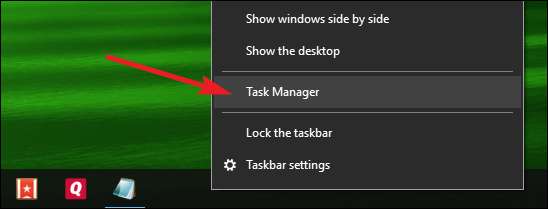
Hvis det er første gang, du nogensinde har åbnet Task Manager, åbnes den automatisk i kompakt tilstand - kun med de programmer, der kører. For at få adgang til de ekstra funktioner i Task Manager, skal du klikke på pil ned-knappen ud for "Flere detaljer."
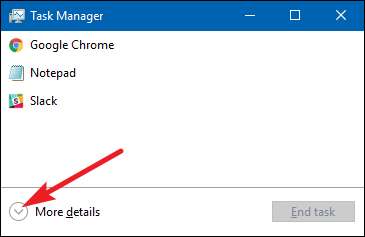
I vinduet Jobliste skal du skifte til fanen “Opstart”. Denne fane viser alle apps, der starter med Windows, sammen med detaljer som udgiveren af appen, om appen i øjeblikket er aktiveret, og hvor stor en indflydelse appen har på Windows opstart. Den sidste måling er kun en måling af, hvor lang tid det tager appen at starte.
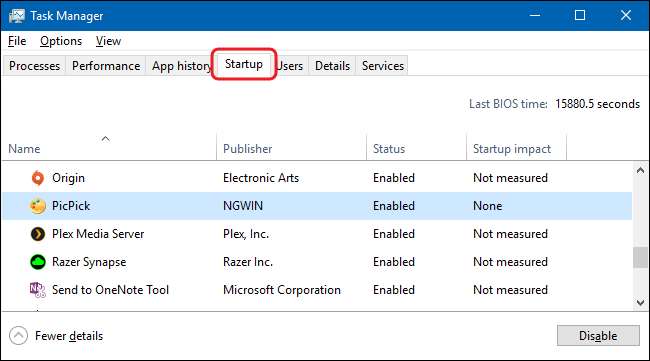
Før du begynder at deaktivere apps, er det værd at undersøge, hvad opstartsappen gør. Nogle opstartsapps er nødvendige for den korrekte drift af det operativsystem eller de programmer, du bruger. Heldigvis gør Task Manager dette let.
Højreklik på en hvilken som helst app, og vælg derefter "Søg online" for at udføre en websøgning med nøgleord, der inkluderer både appens fulde navn og navnet på den underliggende fil. For eksempel når jeg udfører en online-søgning efter PicPick (min billededitor), udfører den en søgning efter "picpick.exe PicPick."
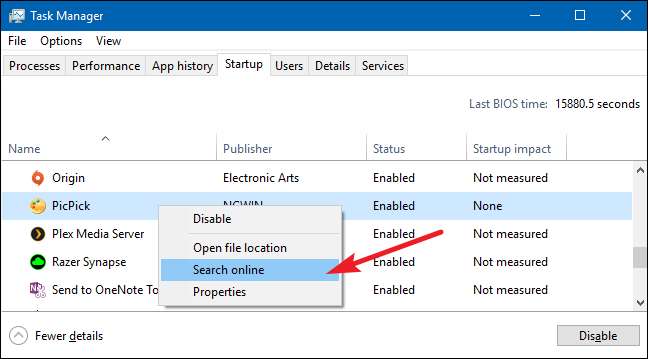
Når du er sikker på, at du vil forhindre en app i at starte med Windows, skal du højreklikke på appen og vælge "Deaktiver" i genvejsmenuen.
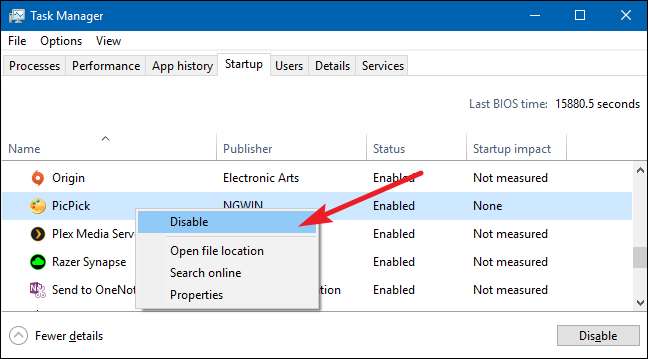
Du kan også vælge appen og klikke på "Deaktiver-knappen" nederst til højre i vinduet.
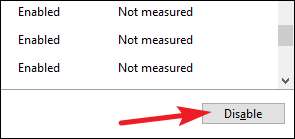
Bemærk, at når du deaktiverer en opstartsapp, forhindrer Windows ikke appen i at køre med det samme. Det forhindrer kun, at det kører automatisk. Når du er færdig med at deaktivere apps, skal du fortsætte og lukke Jobliste. Næste gang du genstarter din computer, starter de apps, du har deaktiveret, ikke sammen med Windows.






![Ubuntu 10.10 giver Netbooks et innovativt nyt look [Screenshot Tour]](https://cdn.thefastcode.com/static/thumbs/ubuntu-10-10-gives-netbooks-an-innovative-new-look-screenshot-tour.jpg)
